Hogyan oszthatunk meg hálózati mappákat Linuxon
Mit kell tudni
- A Nyilvános mappa megosztásához nyissa meg Fájl kezelő > kattintson a jobb gombbal Nyilvános mappa > Tulajdonságok > Helyi hálózati megosztás > Oszd meg ezt a mappát.
- Ezután válassza ki Telepítse a szolgáltatást > Telepítés > írja be a jelszót > Hitelesítés.
- A telepítés befejezése után adja meg az a mappát Név megosztása > opcionális hozzáadása Megjegyzés.
Ez a cikk elmagyarázza, hogyan oszthat meg hálózati mappákat Linux alatt. Az utasítások az Ubuntu 19.04-re vonatkoznak GNOME 3.32.0-val
A nyilvános mappa
Ha az Ön által választott operációs rendszer Linux, ugyanúgy képes megosztani azokat a mappákat, mint a ablakok és Mac operációs rendszer megfelelői. A folyamatot leegyszerűsítették a Linux Ubuntu disztribúcióval és a GNOME asztallal. Így oszthat meg mappákat Linuxon a konfigurációs fájlok kézi szerkesztése nélkül.
Sok modern Linux disztribúción van egy Public nevű mappa a saját könyvtárában. Ez a mappa nincs automatikusan megosztva, de remek hely a megosztás megkezdéséhez (mivel rendelkezik a megosztáshoz szükséges engedélyekkel).

Ossza meg a nyilvános mappát
A Nyilvános mappa hálózat számára elérhetővé tételéhez először telepítse a szükséges összetevőket. Ezt megteheti a fájlkezelőből (más néven Nautilus). Ehhez kövesse az alábbi lépéseket:
Nyissa meg a Fájl kezelő.
-
Kattintson jobb gombbal a Nyilvános mappára, majd válassza ki Tulajdonságok.

-
Válassza ki Helyi hálózati megosztás.

-
Válaszd ki a Oszd meg ezt a mappát jelölőnégyzetet.

-
Amikor a rendszer kéri, válassza a lehetőséget Telepítse a szolgáltatást, majd válassza ki Telepítés.

-
Adja meg felhasználói jelszavát, majd válassza ki Hitelesítés.
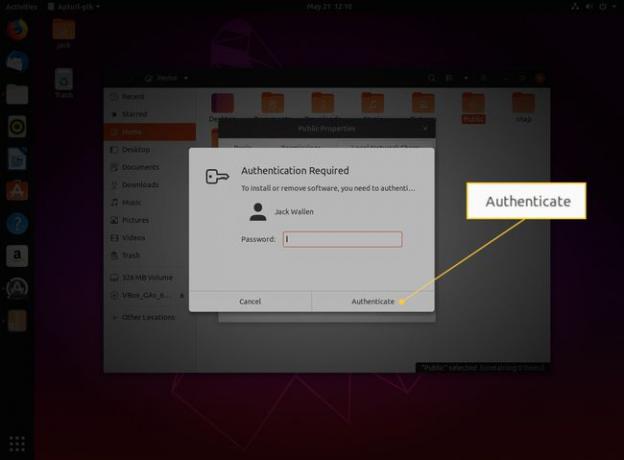
Hagyja, hogy a telepítés befejeződjön.
Amikor a telepítés befejeződött, visszatér a Mappamegosztás ablakba. Itt meg kell adni a mappát a Név megosztása és egy opcionális Megjegyzés.

A következő lépés annak eldöntése, hogy milyen engedélyeket kíván engedélyezni a mappához.
- Ha a mappát használóknak almappákat kell létrehozniuk és törölniük kell a Nyilvános mappában, válassza a lehetőséget Engedélyezze másoknak a fájlok létrehozását és törlését.
- Ha azt szeretné, hogy a hálózaton bárki hozzáférjen a Nyilvános mappához, válassza a lehetőséget Vendég hozzáférés. Ha nem jelöli be ezt a négyzetet, csak azok férhetnek hozzá a mappához, akik felhasználói fiókkal rendelkeznek a gépén.
Ha aggódik a biztonság miatt, törölje a Vendég hozzáférés jelölje be a jelölőnégyzetet, majd hozzon létre egy felhasználói fiókot bárki számára, akinek hozzá kell férnie a Nyilvános mappájához. Kattintson Megosztás létrehozása majd, amikor a rendszer kéri, kattintson Adja hozzá automatikusan az engedélyeket.
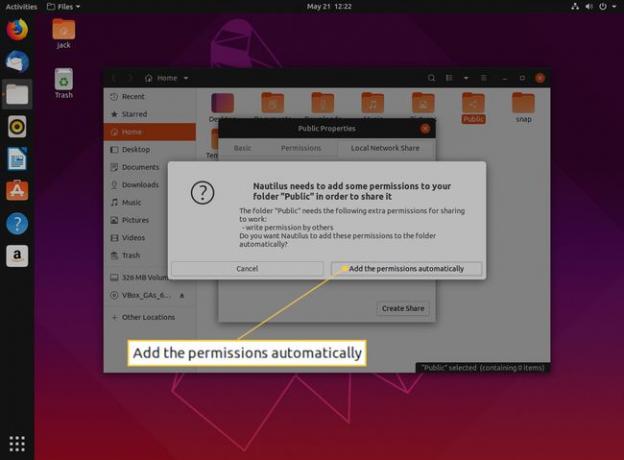
Ha ez kész, zárja be a Mappamegosztás ablakot. A Nyilvános mappa mostantól elérhető a hálózatáról. A felhasználók hozzáférési módja a meghajtóhoz az általuk használt operációs rendszertől függ. Például a Windows 10 rendszerben a Nyilvános mappa a Hálózat alatt található, majd a mappát megosztó gép neve.

Ennyit kell megosztani a hálózattal egy Linux gépről. Adja hozzá az összes szükséges fájlt ehhez a mappához, és hagyja, hogy a többi felhasználó hozzáférhessen hozzájuk.
